
Mạng xã hội của Instagram tiếp tục tích cực phát triển, nhận tất cả các tính năng mới và thú vị. Một trong những cải tiến mới nhất là những câu chuyện cho phép bạn chia sẻ những khoảnh khắc sống động nhất trong cuộc sống của bạn.
Câu chuyện - chức năng độc đáo của mạng xã hội Instagram, trong đó người dùng xuất bản một cái gì đó giống như trình chiếu bao gồm ảnh và video. Sự hiện tại của tính năng này là câu chuyện được thêm vào sẽ được loại bỏ hoàn toàn 24 giờ sau khi được xuất bản.
Theo các nhà phát triển, công cụ này nhằm mục đích xuất bản hình ảnh và bản ghi video của cuộc sống hàng ngày. Dưới đây là hoàn toàn phù hợp với các tệp không quá đẹp hoặc thông tin để nhập băng chính của bạn, nhưng bạn không thể chia sẻ chúng.
Các tính năng của những câu chuyện trong Instagram
- Câu chuyện được lưu trữ một khoảng thời gian giới hạn, cụ thể là 24 giờ, sau đó hệ thống sẽ tự động xóa nó;
- Bạn sẽ thấy những người chính xác nhìn vào câu chuyện của bạn;
- Nếu người dùng quyết định "Squeeze" và tạo một ảnh chụp màn hình của câu chuyện của bạn, bạn sẽ ngay lập tức nhận được thông báo về nó;
- Bạn chỉ có thể tải xuống ảnh trong lịch sử từ bộ nhớ của thiết bị chỉ bị xóa hoặc lưu trong 24 giờ qua.
Tạo một câu chuyện trong Instagram
Tạo lịch sử ngụ ý thêm hình ảnh và bản ghi video. Bạn có thể ngay lập tức tạo ra một câu chuyện, và bổ sung nó vào ban ngày với những khoảnh khắc mới.Thêm ảnh vào lịch sử
Ảnh trong lịch sử, bạn có thể bắn đúng trên máy ảnh của máy ảnh và tải xuống hình ảnh Sẵn sàng từ tiện ích. Bạn có thể bổ sung cho các hình ảnh đã tải xuống với các bộ lọc, nhãn dán, bản vẽ và văn bản miễn phí.
Xem thêm: Cách thêm ảnh vào lịch sử Instagram
Thêm video vào lịch sử
Không giống như hình ảnh, video chỉ có thể được gỡ bỏ trên camera điện thoại thông minh, nghĩa là thêm nó từ bộ nhớ của thiết bị sẽ không hoạt động. Như trong trường hợp hình ảnh, bạn có thể tạo một quá trình xử lý nhỏ dưới dạng bộ lọc, nhãn dán, vẽ và văn bản. Ngoài ra, có thể tắt âm thanh.Xem thêm: Cách thêm video vào lịch sử Instagram
Áp dụng các bộ lọc và hiệu ứng
Vào thời điểm đó khi chụp ảnh hoặc video, một cửa sổ chỉnh sửa nhỏ sẽ được hiển thị trên màn hình mà bạn có thể thực hiện một quy trình xử lý ngắn.
- Nếu bạn dành ngón tay lên hình ảnh sang phải hoặc trái, các bộ lọc sẽ được áp dụng cho nó. Tùy chỉnh độ bão hòa là không thể ở đây như thế nào nó được thực hiện với một ấn phẩm bình thường, cũng như hiệu ứng của các hiệu ứng rất hạn chế.
- Nhấp vào góc trên bên phải trên biểu tượng khuôn mặt. Một danh sách các nhãn dán sẽ mở ra trên màn hình, trong đó bạn có thể chọn phù hợp và ngay lập tức áp dụng nó vào ảnh chụp nhanh. Nhãn dán có thể được di chuyển bằng nhiếp ảnh, cũng như phóng to của Pinch Pinch.
- Nếu bạn chạm vào góc trên bên phải trên biểu tượng bằng tay cầm, bản vẽ sẽ mở ra trên màn hình. Tại đây bạn có thể chọn một công cụ phù hợp (bút chì, đánh dấu hoặc điểm đánh dấu neon), màu sắc và, tất nhiên, kích thước.
- Nếu cần thiết, văn bản thông thường có thể được thêm vào hình ảnh. Để thực hiện việc này, ở góc trên bên phải, chọn biểu tượng cực đoan nhất, sau đó bạn sẽ được nhắc nhập văn bản, sau đó chỉnh sửa nó (thay đổi kích thước, màu sắc, vị trí).
- Bằng cách thực hiện các điều chỉnh, bạn có thể hoàn tất xuất bản một bức ảnh hoặc video, nghĩa là đặt tệp bằng cách nhấn nút "trong lịch sử".
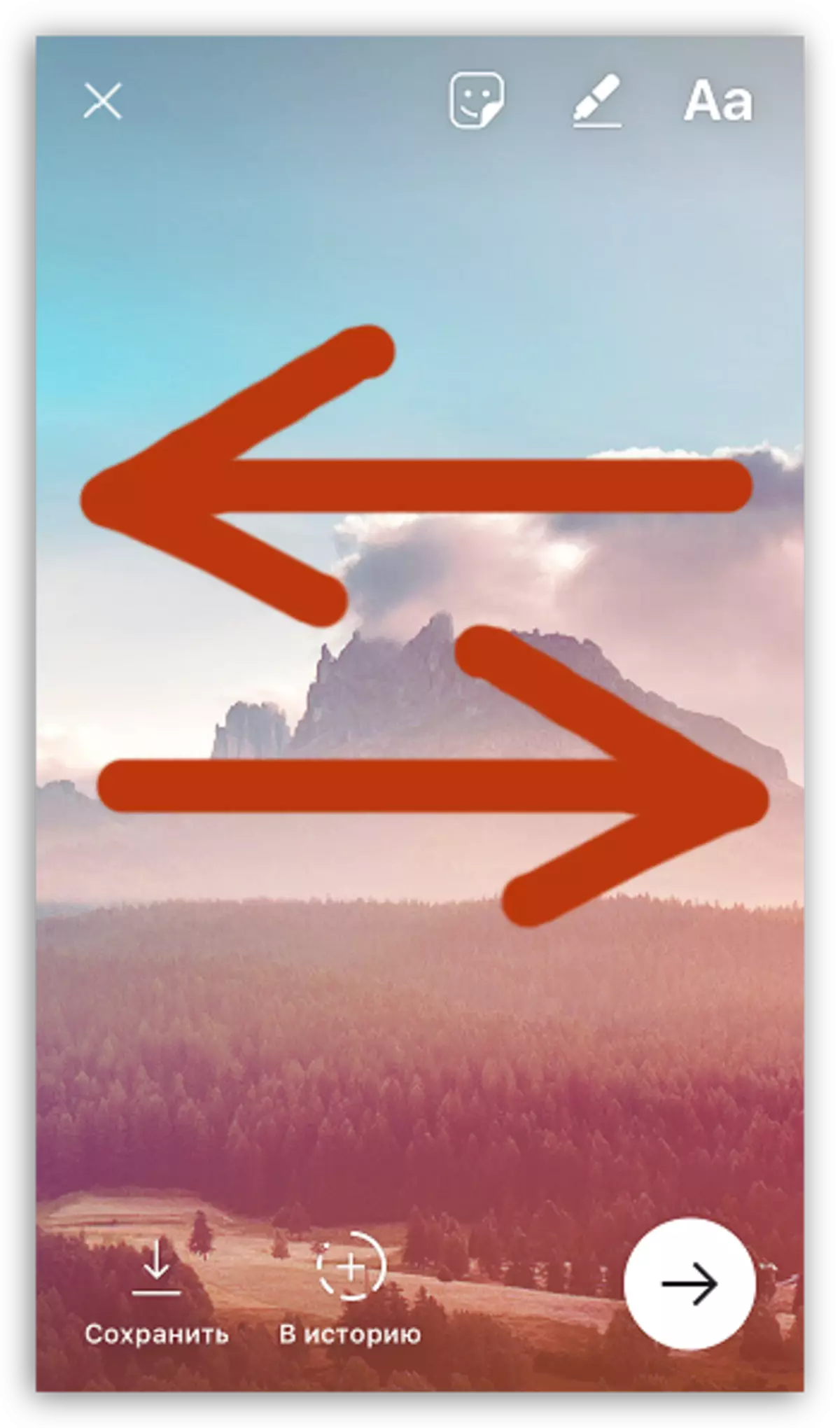
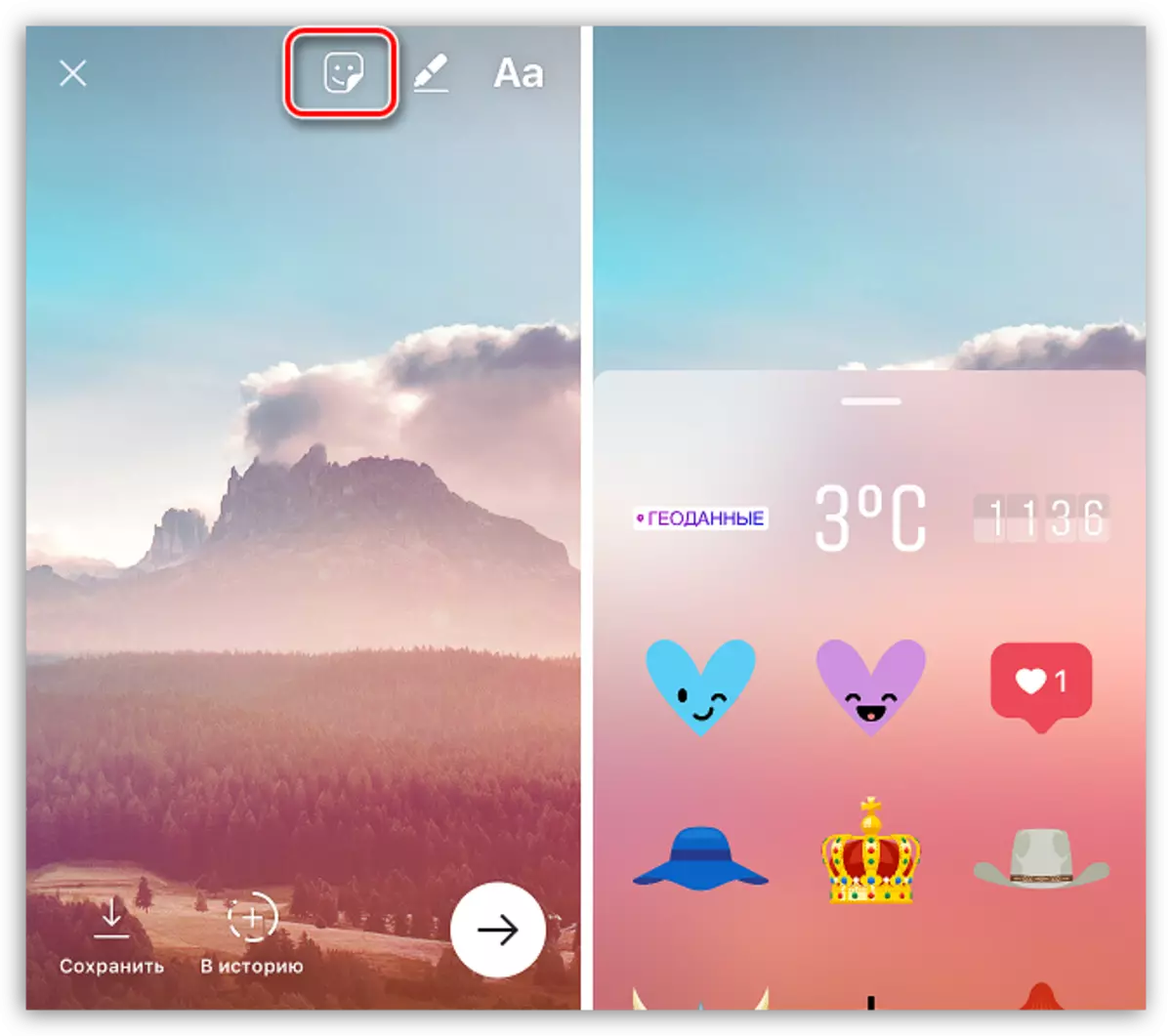
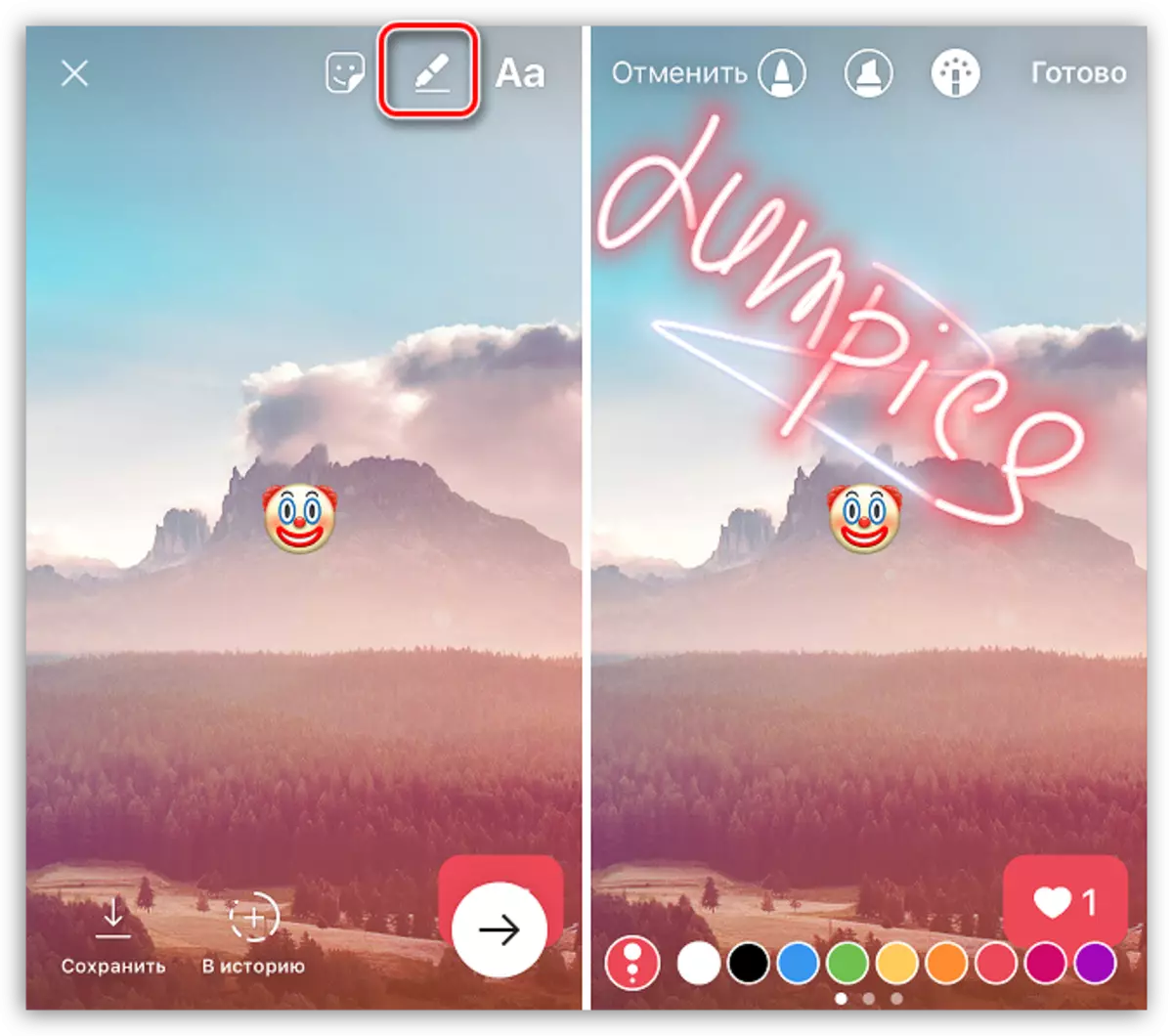
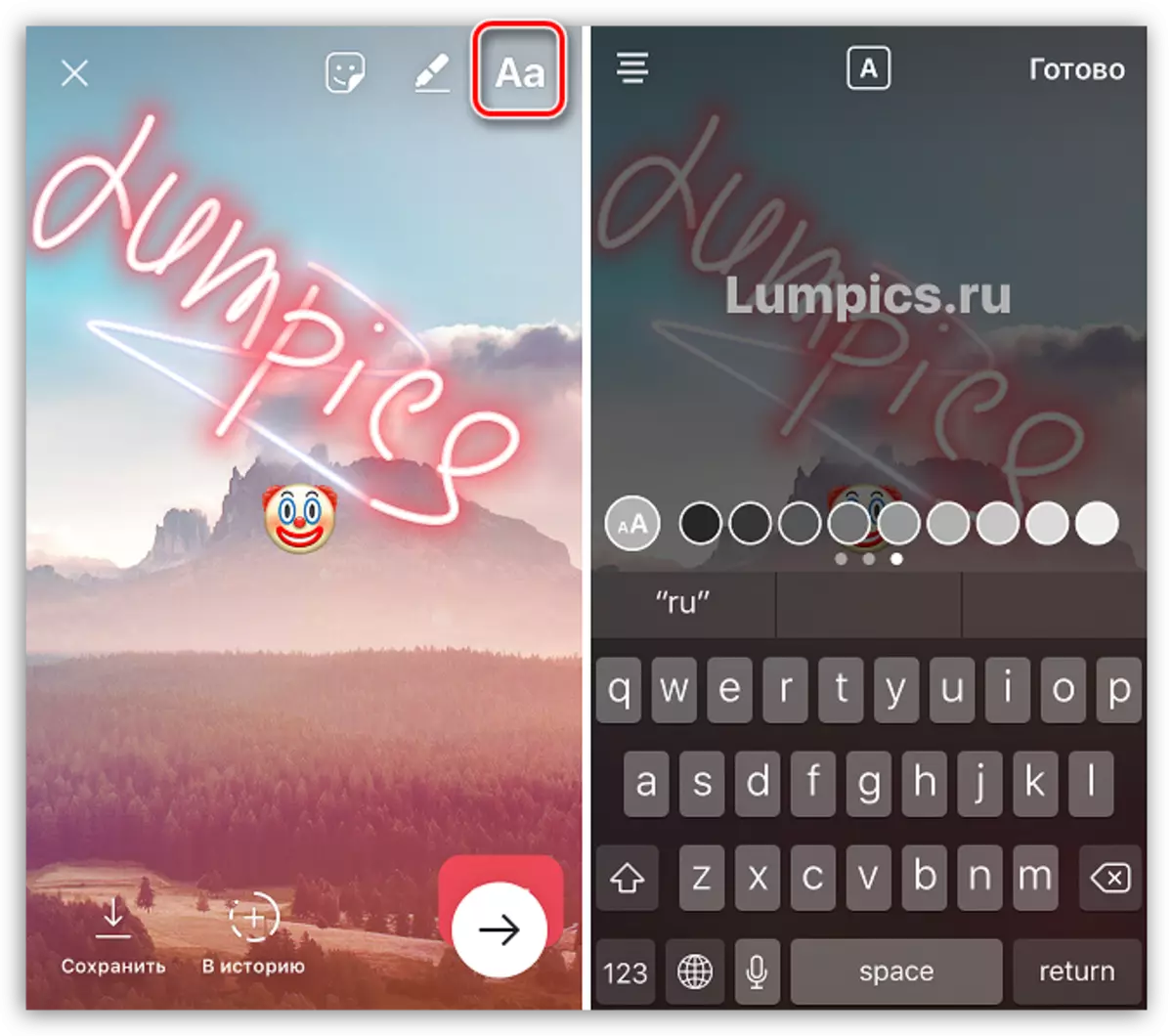
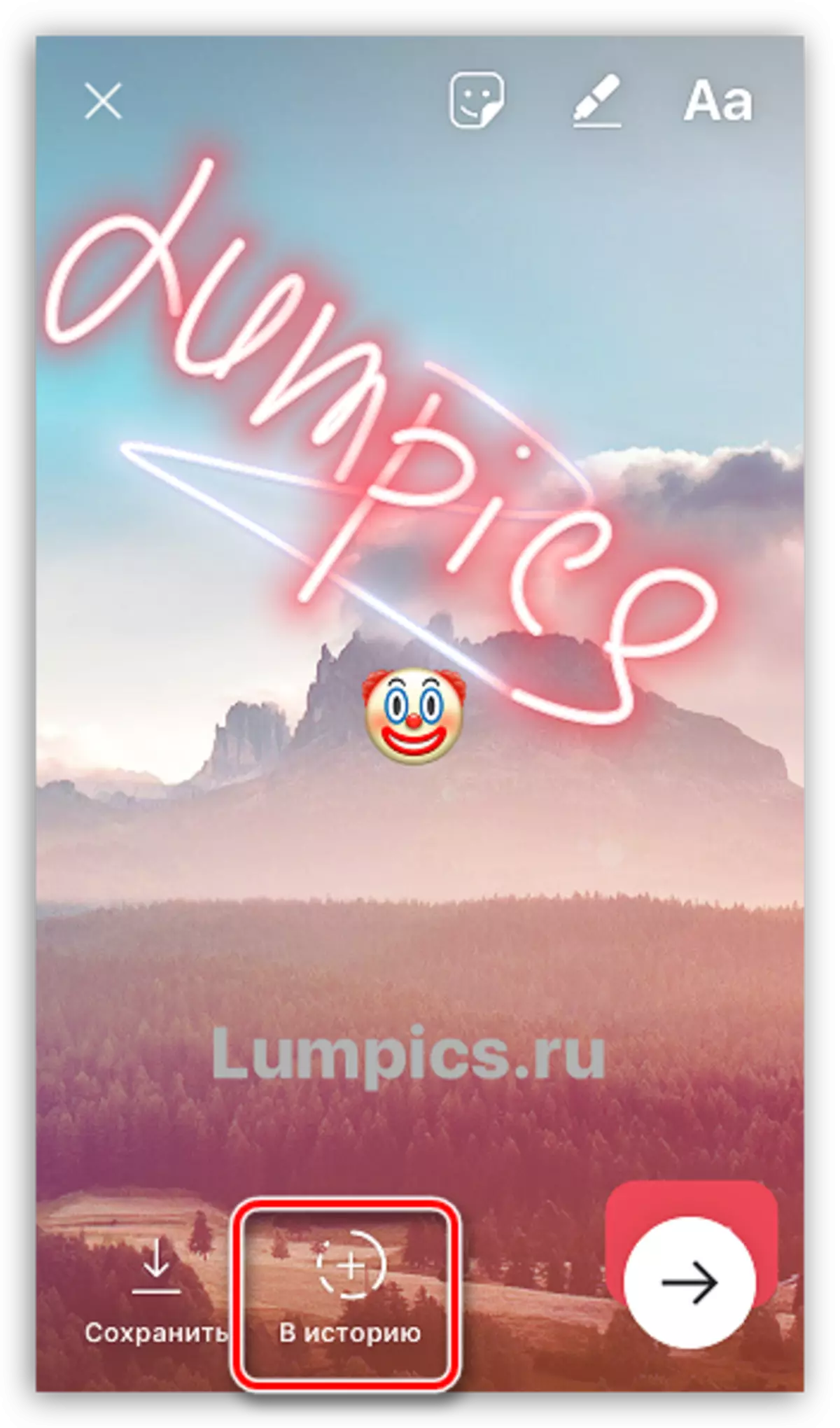
Áp dụng cài đặt quyền riêng tư
Trong trường hợp lịch sử được tạo không dành cho tất cả người dùng, nhưng được xác định, Instagram cung cấp khả năng điều chỉnh quyền riêng tư.
- Khi câu chuyện đã được xuất bản, hãy bắt đầu xem nó bằng cách nhấp vào Avatar của bạn trên trang hồ sơ hoặc trên tab chính nơi băng tin tức của bạn được hiển thị.
- Ở góc dưới bên phải, nhấp vào biểu tượng Troyatch. Một menu bổ sung sẽ được khởi chạy trên màn hình mà bạn cần chọn mục "Cài đặt câu chuyện".
- Chọn "Ẩn câu chuyện của tôi từ" Mục. Danh sách các thuê bao sẽ xuất hiện trên màn hình, trong đó bạn cần làm nổi bật những người sẽ xem lịch sử sẽ không khả dụng.
- Nếu cần thiết, trong cùng một cửa sổ, bạn có thể định cấu hình khả năng thêm nhận xét vào câu chuyện của mình (họ có thể để tất cả người dùng, những người đăng ký bạn đã ký hoặc không ai có thể viết tin nhắn), cũng như, nếu cần, hãy kích hoạt lưu trữ tự động của lịch sử trong bộ nhớ điện thoại thông minh.
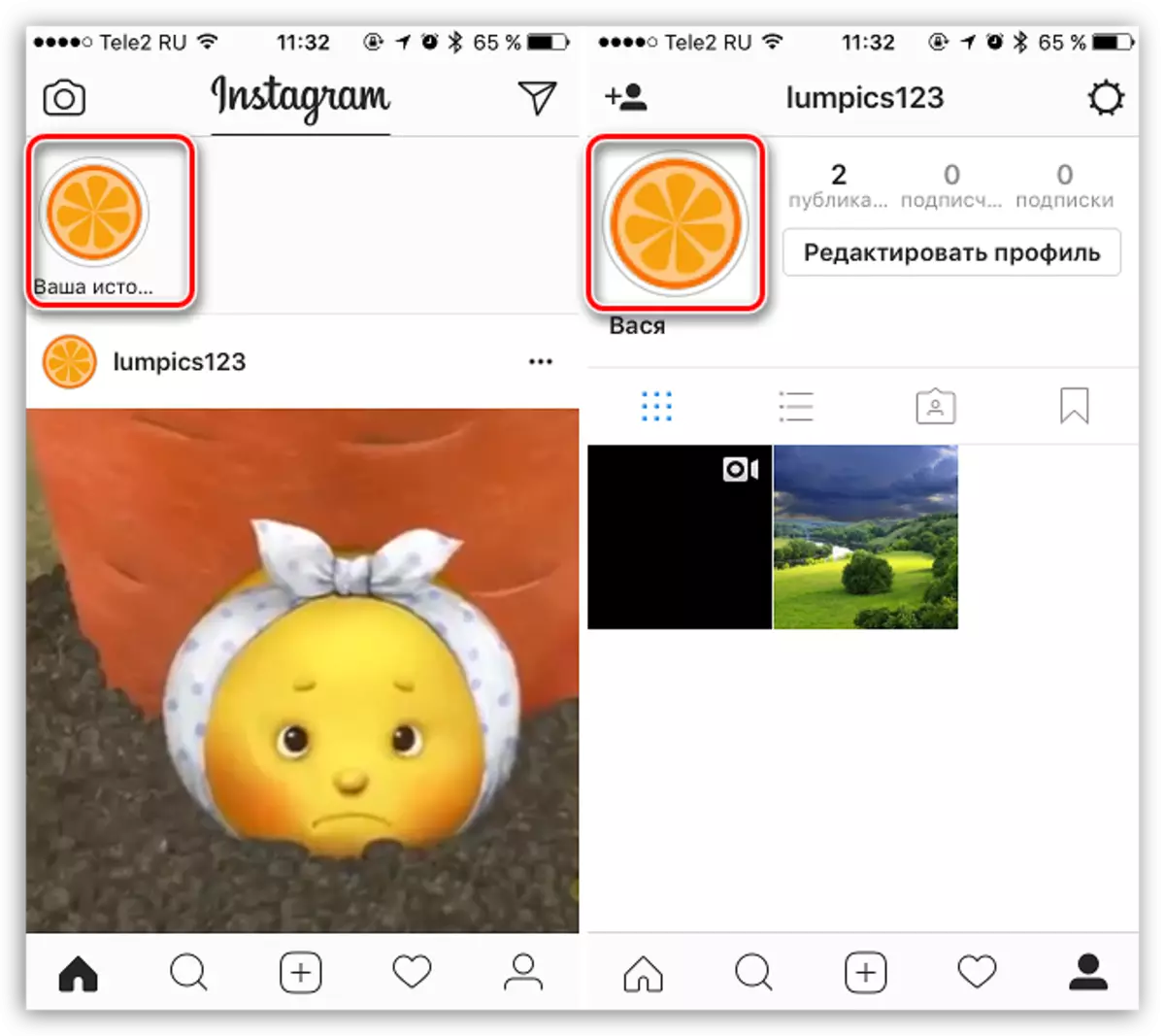
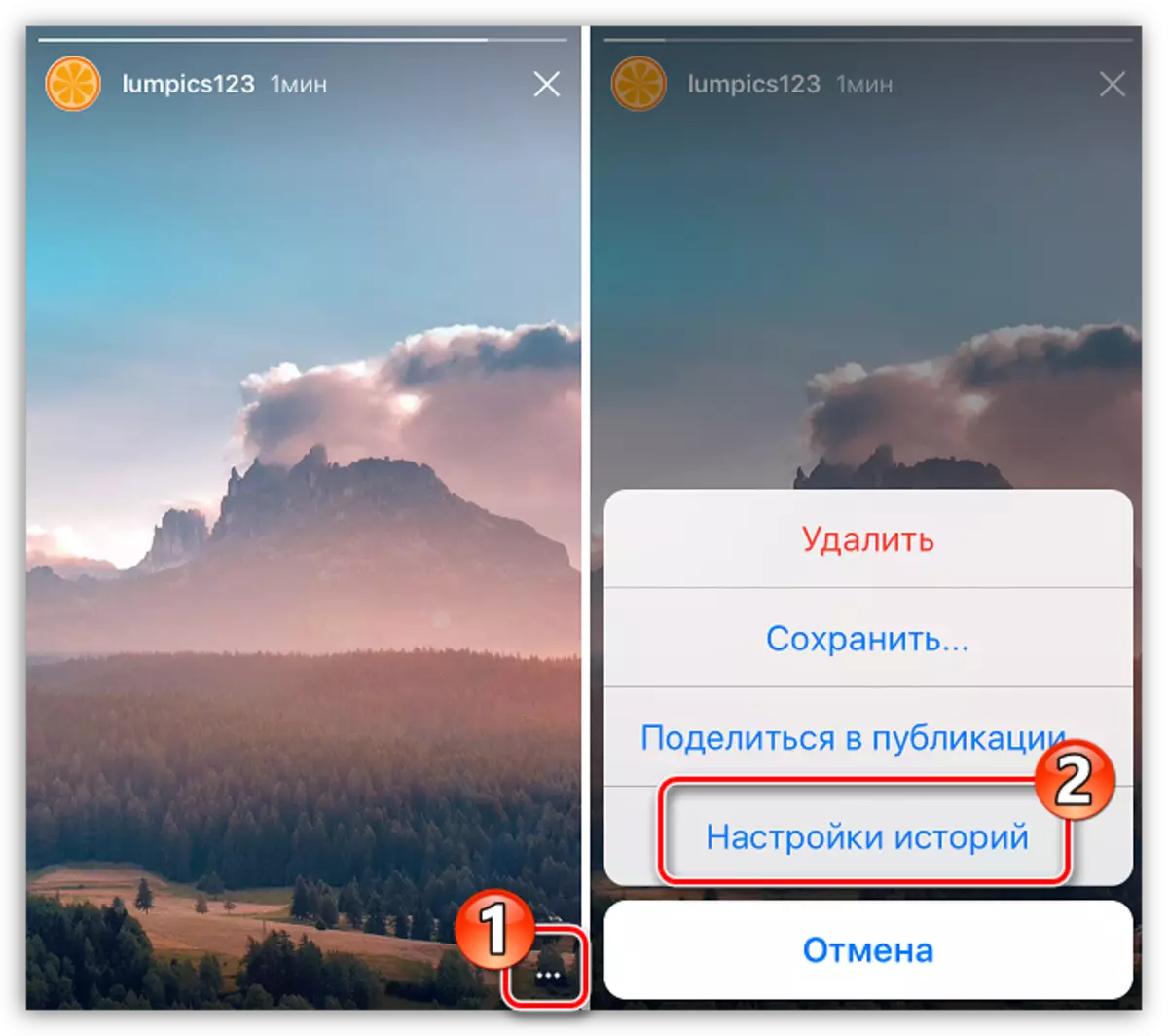
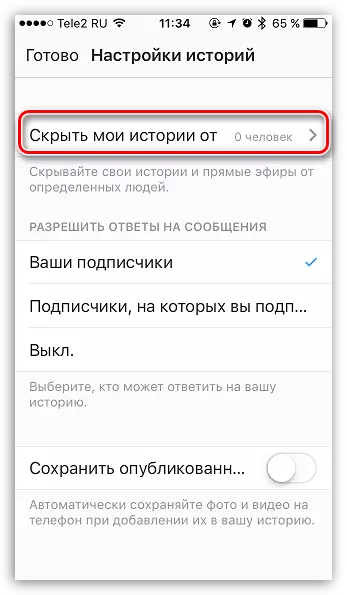
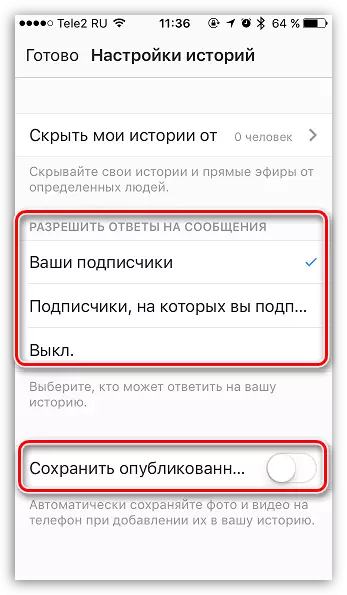
Thêm một hình ảnh hoặc video từ lịch sử để xuất bản
- Trong trường hợp ảnh được thêm vào trong lịch sử (điều này không liên quan đến video) để đến trang của hồ sơ của bạn, hãy bắt đầu xem lịch sử. Vào thời điểm đó, khi ảnh được phát, nhấp vào góc dưới bên phải trên biểu tượng Trootch và chọn "Chia sẻ với các ấn phẩm".
- Trình chỉnh sửa Instagram thông thường với một ảnh đã chọn sẽ được khởi chạy trên màn hình, trong đó bạn sẽ cần hoàn thành ấn phẩm.
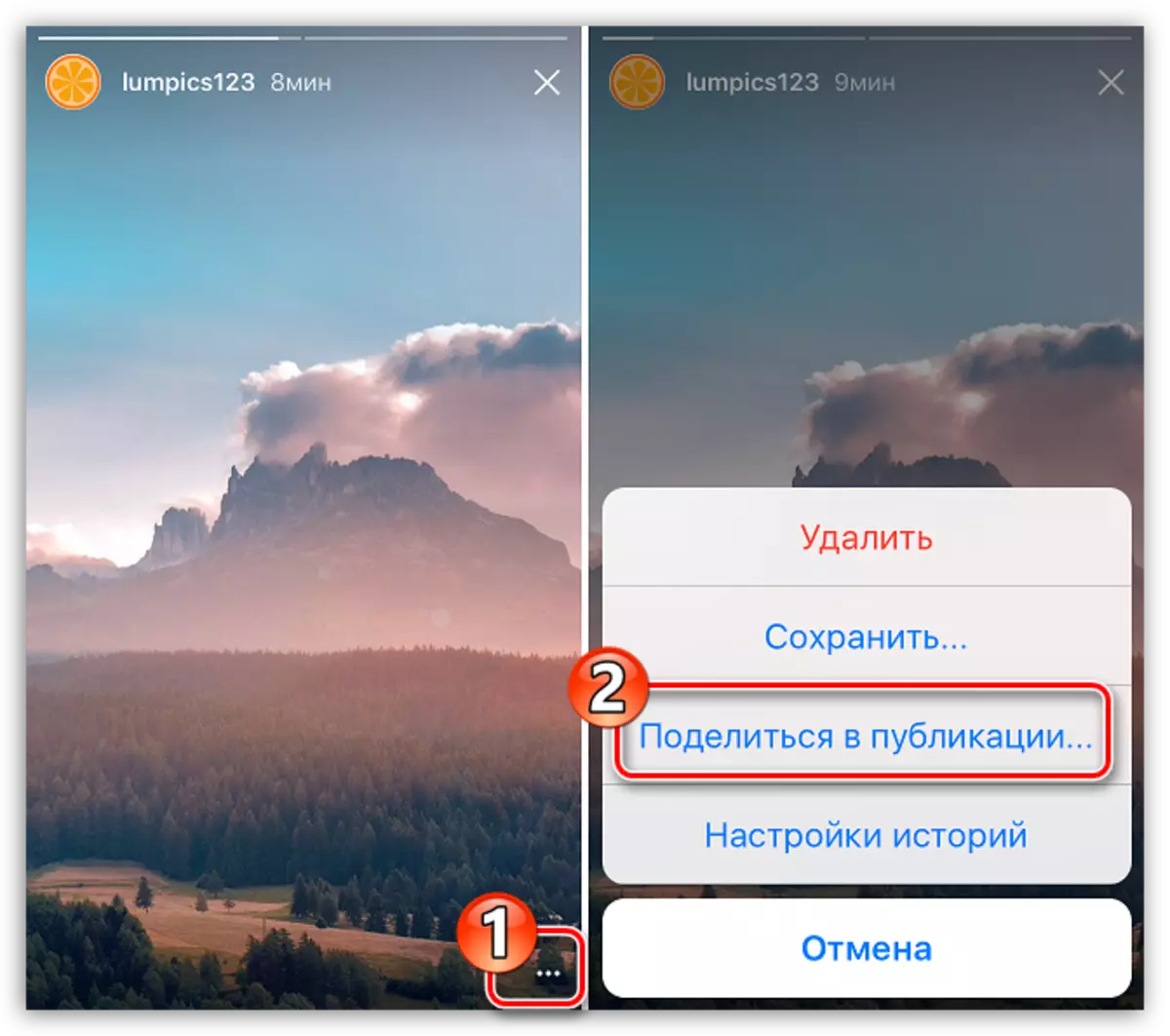
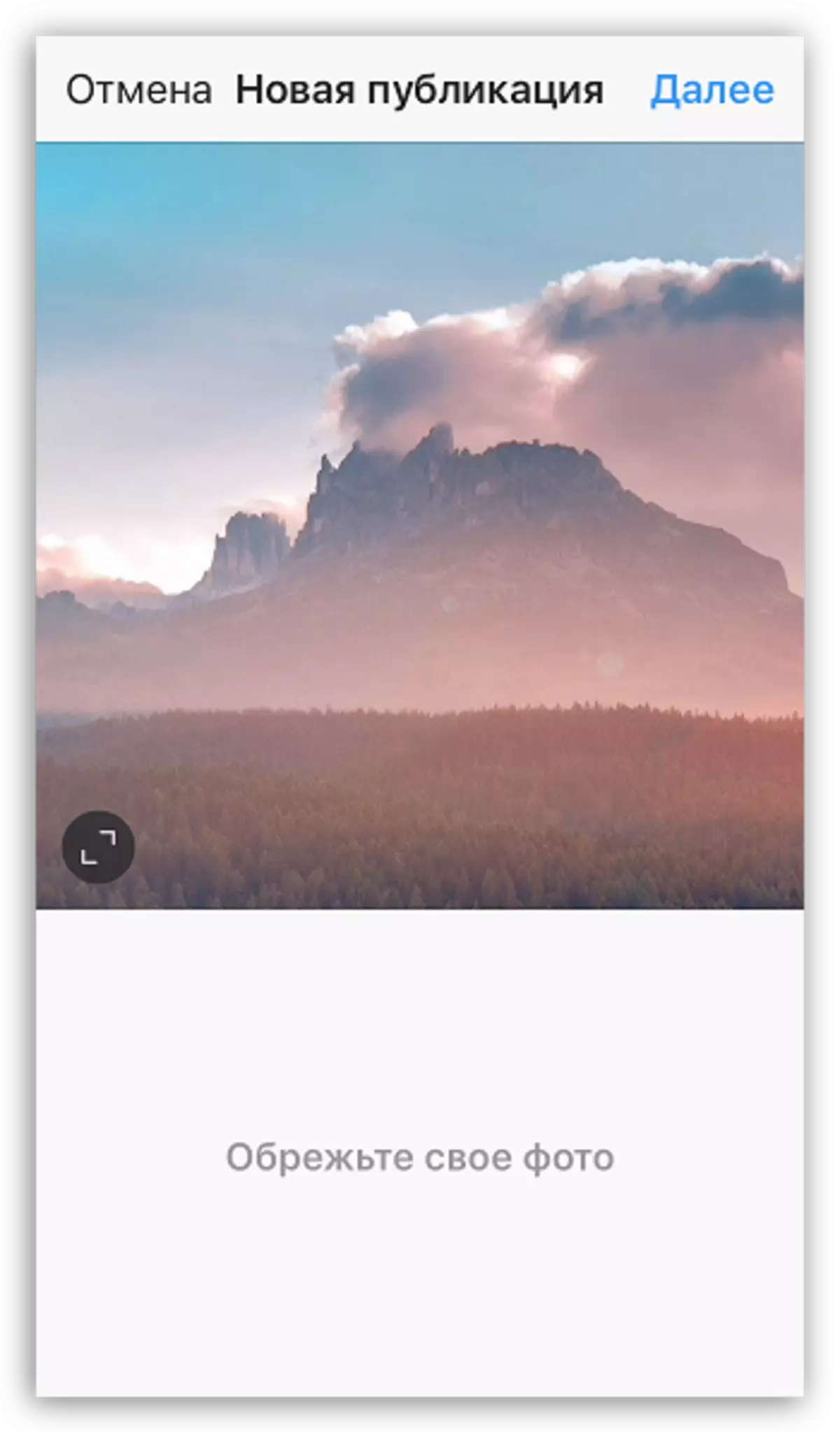
Đây là những sắc thái chính của việc xuất bản lịch sử trong Instagram. Không có gì phức tạp ở đây, vì vậy bạn có thể nhanh chóng tham gia quá trình và thường xuyên hơn xin vui lòng các thuê bao của chúng tôi với những bức ảnh mới và những con lăn nhỏ.
